Bitte beachten Sie:Wenn Sie Ihr Administrator-Passwort ändern möchten. Sie müssen sich mit Ihrem neuen Passwort an das Support-Büro wenden, damit das System mit dem neuen Passwort aktualisiert werden kann.
Ändern Sie Ihr Serveradministrator-Passwort in Windows Server 2012
- Melden Sie sich über Remote Desktop bei Ihrem Server an .
- Drücken Sie Ihre Windows-Taste und geben Sie Verwaltung ein .
- Doppelklicken Sie auf Computerverwaltung .
- Erweitern Sie Lokale Benutzer und Gruppen .
- Klicken Sie auf Benutzer .
- Rechtsklick auf Administrator . Klicken Sie auf Passwort festlegen> Fortfahren .
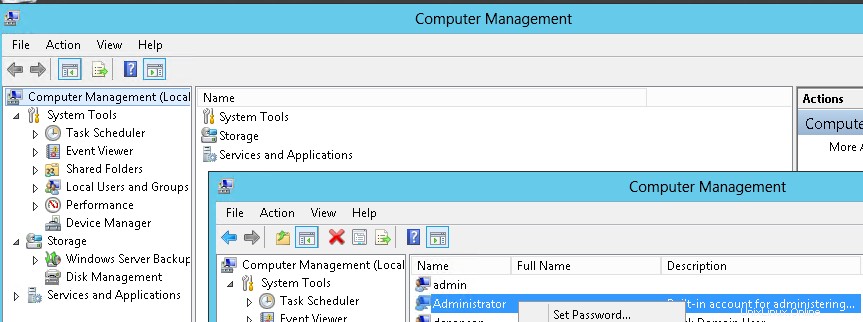
- Geben Sie Ihr neues Passwort in beide Felder ein und drücken Sie dann OK .
- Melden Sie sich über Remote Desktop bei Ihrem Server an .
- Rechtsklick auf Computer und wählen Sie Verwalten aus .
- Doppelklicken Sie auf Konfiguration .
- Erweitern Sie Lokale Benutzer und Gruppen und wählen Sie dann Nutzer aus .
- Rechtsklick auf Administrator und wählen Sie Passwort festlegen und klicken Sie dann auf Fortfahren .
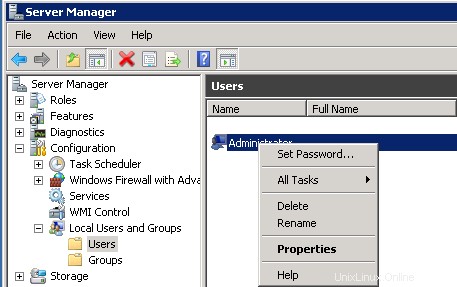
- Geben Sie das neue Passwort ein und wählen Sie OK .
- Melden Sie sich über Remote Desktop bei Ihrem Server an .
- Klicken Sie mit der rechten Maustaste auf Arbeitsplatz und wählen Sie Verwalten aus .
- Erweitern Sie Lokale Benutzer und Gruppen und wählen Sie dann Nutzer aus .
- Rechtsklick auf Administrator und wählen Sie Passwort festlegen und klicken Sie dann auf Fortfahren .
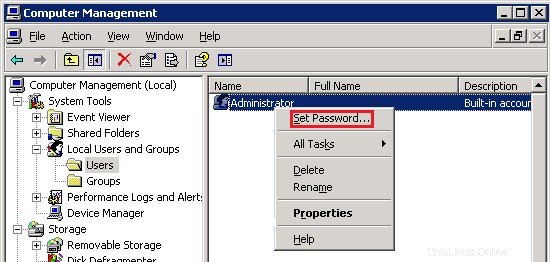
- Geben Sie das neue Passwort ein und wählen Sie OK .